2022-12-29 10:43:00 标签: win10 win10安装固态硬盘后频繁卡死 win10安装固态硬盘后频繁卡死解决方法
win10安装固态硬盘后频繁卡死怎么解决,我们在使用win10操作系统电脑的时候,有的情况下电脑可能会发生卡顿死机的情况,有的小伙伴想要改善这个问题就在自己的电脑上安装了固态硬盘,但是发现并没有想象中那么理想,下面小编就为大家带来win10安装固态硬盘后频繁卡死解决方法,希望大家能喜欢。
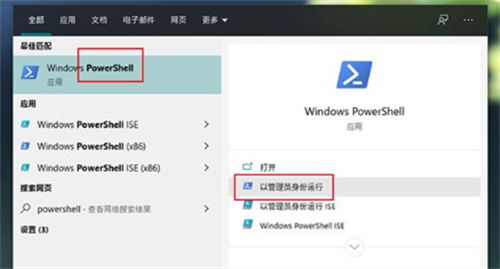
win10安装固态硬盘后频繁卡死解决方法
1、点击搜索栏,输入“powershell”,以管理员身份运行Windows Powershell;
2、打开后根据自己的硬盘类型,将下方代码复制到Powershell里执行;
一、SATA硬盘
powercfg -attributes 0012ee47-9041-4b5d-9b77-535fba8b1442 0b2d69d7-a2a1-449c-9680-f91c70521c60 -ATTRIB_HIDE
powercfg -attributes 0012ee47-9041-4b5d-9b77-535fba8b1442 dab60367-53fe-4fbc-825e-521d069d2456 -ATTRIB_HIDE
二、M.2硬盘
powercfg -attributes 0012ee47-9041-4b5d-9b77-535fba8b1442 d639518a-e56d-4345-8af2-b9f32fb26109 -ATTRIB_HIDE
powercfg -attributes 0012ee47-9041-4b5d-9b77-535fba8b1442 fc95af4d-40e7-4b6d-835a-56d131dbc80e -ATTRIB_HIDE
直接在Powershell中粘贴代码执行(注意区分自己的硬盘类型)
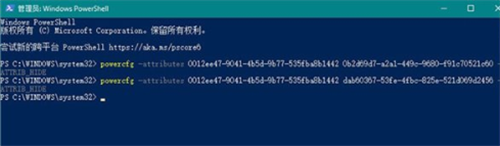
3、执行完毕后,直接打开“设置”→“系统”→“电源和睡眠”→“其他电源设置”,

选择“更改计划设置”→“更改高级电源设置”,这时你会看到原本的硬盘设置中增加了几项全新的内容,
